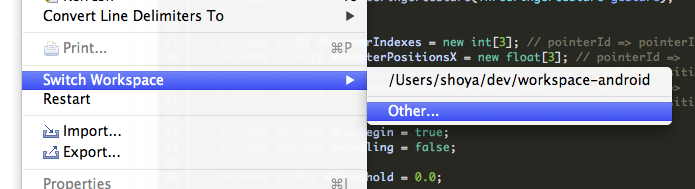
新しくWorkspaceを切ったあとにしている環境設定の備忘録です。EclipseでJavaを書く環境を想定して、Preference(環境設定) から行える設定を上から順に紹介します。
setup カラースキームを変更する
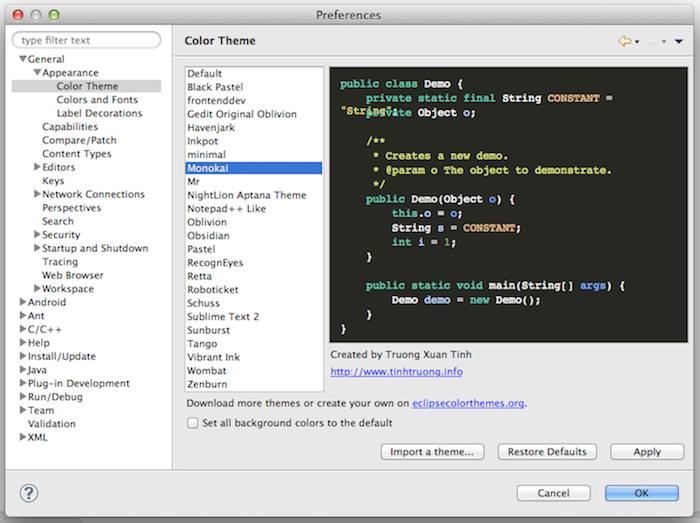
定番のカラースキームが揃っているEclipse Color Themesプラグインが便利。
[導入方法]
Help > Install New Softwareを開いてWork with: に以下を入力する。
http://eclipse-color-theme.github.com/update/
検索結果にEclipce Color Themeが表示されるので、チェックボックスをOnにして、画面の指示に従ってインストールする。
setup 文字コードをUTF-8へ変更する
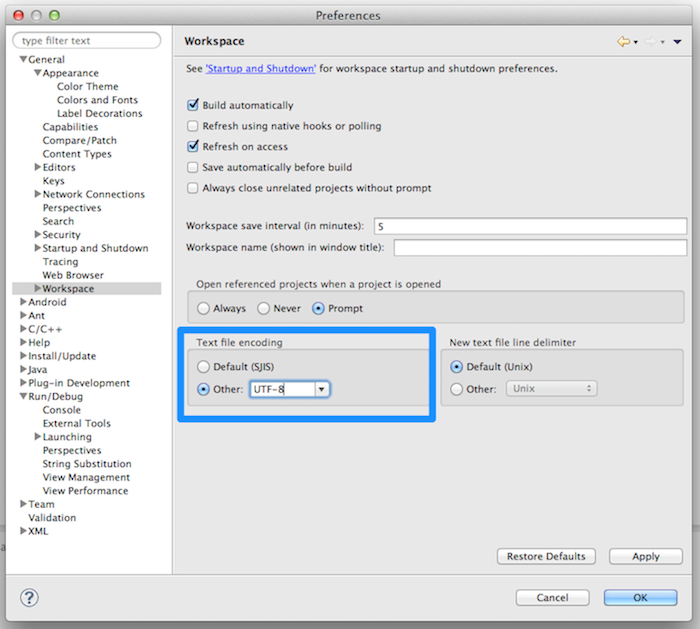
SJISで書いて残念な感じにならないように。
setup インデントをスペースに固定する
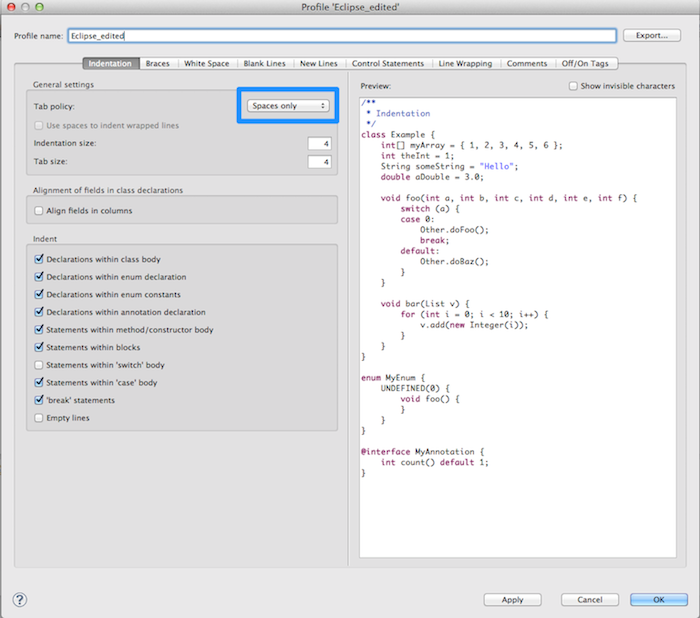
Java > Code Style > Formatterより。デフォルトだとハードタブになっている。チームのコーディング規約に合わせて新しいProfileを作成する。
setup 補完機能を強調する
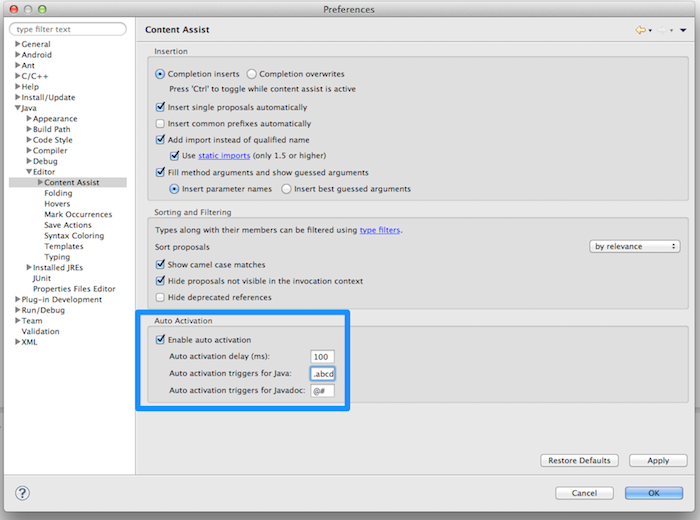
Auto activation triggers for Javaの欄を
.abcdefghijklmnopqrstuvwxyzABCDEFGHIJKLMNOPQRSTUVWXYZ_
に変更して、"."以外が入力された時も自動的に補完候補が表示されるようにする。また、Auto activation delay[ms]の値を小さくして、補完候補が表示されるまでの遅延時間を短くする。
setup ファイル保存時にコードを整形する
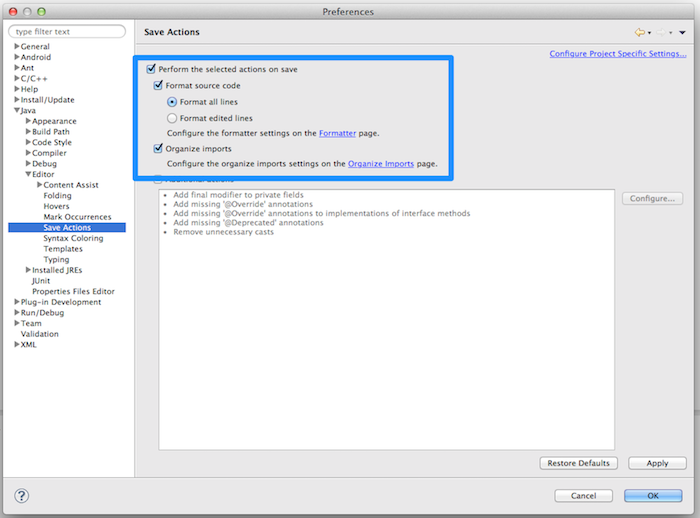
ファイル保存をトリガーにコードをフォーマットする。Organize importsにチェックを入れておくと不要なインポートを削除してくれてとっても便利。